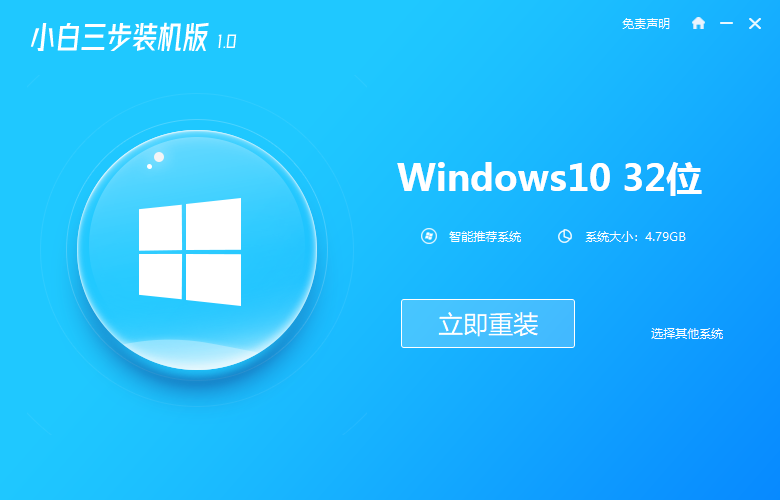
很多用户认为电脑重装系统必须要用U盘。 其实在电脑可以正常开机使用的情况下,直接重装系统升级就可以了。 所以今天小编整理了一份电脑无U盘重装系统的教程。 有需要的朋友快来看看吧!
当我们的电脑遇到一些非硬件的问题时,我们就去请教别人或者上网搜索解决方法。 很多人会告诉你用U盘重装系统。 其实在电脑可以开机正常使用的情况下,可以直接进行系统重装升级。 下面我们就来看看没有U盘怎么重装系统吧。
工具/材料:
系统版本:windows10专业版
硬件版本:华硕玲珑III
软件版本:小白三步安装版V2290
方法/步骤:
如果电脑没有U盘,使用小白的三步安装工具重装系统:
1、首先我们进入小白系统官网,然后下载安装小白三步安装工具,打开小白三步安装工具,选择自己需要的系统,点击按钮立即重新安装。

2、这时候软件就会自动下载系统重装所需要的内容,我们不需要进行任何操作。

3、提示部署完成后系统会自动进行重启安装,用户只需要耐心等待就即可。

4、 重启系统后,电脑将会进入一个启动项的选择,选择xiaobai pe-msdn online install mode,回车即可。

5、进入到pe系统的桌面,安装刚刚选择的系统。

6、安装完成后点击立即重启。

7、等待系统的优化设置后,进入系统桌面即电脑无u盘重装系统成功,现在就可以开始使用了。

总结:
1、进行官网,下载安装工具,运行工具下载windows系统;
2、部署环境后重启电脑选择进入pe系统安装系统;
3、安装完成再次重启电脑等待优化,进入新的系统桌面。






